Содержание
Пиксель Facebook предлагает расширенные возможности для отслеживания событий и точной оптимизации конверсии вашей рекламы в фейсбуке.
Однако, чтобы воспользоваться продвинутым функционалом, необходимо знать, как его настроить и использовать.
В данной статье я предлагаю вам исчерпывающее руководство по настройке пикселя и отслеживанию событий конверсии на вашем сайте:
[contents] Пиксель #Facebook легко настраивается для отслеживания событий и точной оптимизации конверсии рекламы. Твитнуть
Что такое Пиксель Facebook
Пиксель Facebook используется для 3 функций:
- для создания индивидуально настроенных аудиторий,
- для оптимизации конверсий рекламных объявлений в Фейсбуке,
- для отслеживания конверсий на вашем сайте.
Создание аудиторий: Пиксель позволяет создать аудиторию из людей, которые предпринимают определенные действия или посещают определенные страницы на вашем веб-сайте.
Оптимизация для конверсий: Пиксель позволяет оптимизировать рекламу для получения большего количества конверсий (например, Facebook может использовать его для показа рекламы людям, которые с большей вероятностью перейдут на страницу оформления заказа на вашем веб-сайте).
Отслеживание конверсий: Пиксель позволяет отслеживать результативность рекламы путем регистрации событий конверсии на вашем веб-сайте (например, регистраций или оформления заказов), которые произошли в результате работы рекламы. Вы можете просмотреть эту информацию в отчетах.
Внимание: Пиксель отслеживания конверсий (версии 2015 года и ранее) после 15 октября 2016 поддерживаться не будет. Использование этого пикселя будет полностью прекращено к февралю 2017 года.
Возможности Пикселя Facebook
Пиксель Facebook включает несколько улучшений и новые возможности:
Объединение пикселей: Больше нет необходимости создавать несколько пикселей для разных целей.
Скорость загрузки выросла в 3 раза: Что пойдет на пользу СЕО вашего сайта.
Пикселями можно делиться: Если вы работаете с рекламными агентствами, этот функционал вам пригодится.
Отслеживание нескольких событий: Новый пиксель позволяет отслеживать 9 событий по заданным параметрам.
Давайте подробнее рассмотрим каждую из этих возможностей.
1. Один Пиксель для создания аудитории, оптимизации рекламы и отчетов статистики
Пиксель Facebook соединяет в один пиксель возможности пикселя конверсий и пикселя индивидуально настроенной аудитории.
Теперь вы можете использовать пиксель Facebook для оценки, оптимизации и создания аудиторий для своих рекламных кампаний, при этом вы устанавливаете только один код на ваш сайт.
Новый пиксель #Facebook объединяет возможности пикселей конверсий и аудитории. Твитнуть
2. Скорость загрузки пикселя выросла
Новый Пиксель Фейсбука загружается в 3 раза быстрее, что пойдет на пользу любому сайту, особенно при отслеживании нескольких событий одновременно.
Мой тест показал увеличение скорости, но не в заявленные фейсбуком 3 раза:
Почему это важно?
Пиксель представляет собой изображение, размером 1х1 пиксель, которое загружается браузером, когда посетитель заходит на сайт.
Если на странице установлено несколько пикселей, скорость загрузки страницы возрастает в несколько раз. Но это не самое страшное )
Как только пиксель загружается, пиксель передает информацию на сервера Facebook.
Чем больше пикселей установлено, тем больше информации передается. При чем одновременно. И это вызывает конфликты.
Новый пиксель не только загружается ОДИН раз, он и информацию фейсбуку передает только один раз.
3. Пикселями можно делиться
Иногда бизнесу требуется поделиться пикселем конверсий с другой компанией.
Например, обзор вашего продукта размещается на стороннем сайте, и вы хотите настроить ретаргетинг заинтересованной вашим продуктом аудитории.
В этом случае вам необходимо поделиться пикселем вашего рекламного аккаунта с другими.
Сделать это можно исключительно в Бизнес Менеджере (3й рекламный инструмент фейсбука):
- Перейдите в Бизнес Менеджер, выберите Настроки компании — Пиксель.
- Выберите нужный пиксель и нажмите Передать Агентству или Передать Компании.
Обратите внимание: когда вы делитесь пикселем, третья сторона увидит код вашего пикселя и айди вашего рекламного аккаунта.
От себя добавлю: если вы никогда не слышали про Бизнес Менеджер, не нужно пытаться его подключить…
Его функционал будет полезен большим интернет магазинам. Небольшим бизнес страницам Facebook он ни к чему.
4. Отслеживание событий и их параметры
Прежний пиксель конверсий позволял отслеживать 5 типов действий пользователя:
- Оформления заказов
- Регистрации
- Лиды
- Просмотры ключевой страницы
- Добавления в корзину
- Другие конверсии веб-сайта
Для большинства рекламодателей этого было достаточно, но для интернет магазинов этого было мало.
Более того старый код отслеживания учитывал только 3 параметра: количество конверсий, стоимость конверсий и валюту платежа.
Новый Пиксель Фейсбука позволяет отслеживать 9 типов действий пользователей, так называемые стандартные события.
Каждое из событий включает в себя определенные параметры, которые вы можете настроить под цели вашего бизнеса.
Новые стандартные события пикселя:
- Просмотр ключевой страницы
- Поиск
- Добавление в корзину
- Добавление в список желаний
- Начало оформления покупки
- Добавление платежной информации
- Совершение покупки
- Лид
- Завершение регистрации
Новый Пиксель #Facebook позволяет отслеживать 9 типов действий пользователей. Твитнуть
Расшифровка стандартных событий пикселя
Список доступных параметров (с указанием события):
- Ценность конверсии
- Валюта
- Название контента (название страницы или продукта)
- Категория контента (для категорий продуктов интернет магазина)
- Айди контента (для интернет магазинов)
- Тип контента (скачивание, физический товар и т.д.)
- Количество товаров
- Поисковые запросы (если пользователь ищет определенные наименования на сайте)
- Статус (чтобы убедиться, завершен процесс регистрации или нет)
Как вы видите, подобная структура позволяет настроить более эффективное отслеживание конверсий.
Как создать, установить и проверить работу пикселя Facebook
Для настройки нового Пикселя Facebook вам необходимо выполнить 3 шага:
- Создать Пиксель Фейсбука.
- Установить пиксель на страницы вашего сайта.
- Настроить код пикселя с учетом 9 стандартных событий.
Справочное руководство по внедрению пикселя Facebook от авторов смотрите тут…
Как создать пиксель Фейсбука
Чтобы создать Пиксель Facebook, перейдите в Менеджер рекламы — Инструменты — Пиксели:
- Откройте вкладку Пиксель Facebook в Менеджере рекламы.
- Нажмите Создать пиксель.
- Введите название для своего пикселя. Для рекламного аккаунта можно создать только один пиксель, поэтому выберите название, которое будет представлять вашу компанию.
- Не забудьте отметить поле галочкой, чтобы принять условия.
- Нажмите Создать пиксель.
Если у вас был установлен старый код пикселя, на вкладке Пиксель Facebook выберите Действия — Посмотреть код пикселя.
Как установить пиксель Фейсбука на сайт
Чтобы начать отслеживать действия пользователей на вашем сайте, вам необходимо установить Пиксель Фейсбука на ваш сайт.
Скопируйте код пикселя (см. скриншот выше).
Перейдите на ваш сайт и вставьте его в шапку сайта перед закрывающим тегом :
Код обновленного пикселя индивидуально настроенной аудитории со стандартным событием.
1. Код вашего веб-сайта. Вставьте код пикселя Facebook между тегамиина вашем веб-сайте.
2. Базовый код вашего пикселя Facebook: По умолчанию это Просмотр ключевой страницы PageView. Вместо 1234567890 будет указан идентификатор вашего пикселя.
3. Код вашего стандартного события. (Как его настроить — смотрите ниже).
Справка Фейсбука предупреждает, что на всех страницах вашего веб-сайта должно быть все, что включено в раздел 2 (базовый код), но на некоторых страницах будут разные фрагменты кода для раздела 3 (код стандартного события).
Как проверить, что код пикселя работает

Если вы правильно установили код, то вы увидите надпись «loaded suсcesfully» с зеленой полосой.
Ошибки выделяются красным цветом. Подробный перечень ошибок и как их устранить есть в Справке Фейсбука на английском языке.
Что такое Facebook Pixel Helper смотрите в этом видео:
Как использовать Пиксель Facebook
Еще раз напомню, что пиксель Facebook используется для 3 функций:
- для создания индивидуально настроенных аудиторий,
- для оптимизации конверсий рекламных объявлений в Фейсбуке,
- для отслеживания конверсий на вашем сайте.
Давайте подробно рассмотрим каждую из функций. И начнем мы с настройки конверсий, чтобы потом перейти к настраиванию аудитории и оптимизации рекламы.
Как отслеживать конверсии в Пикселе Facebook
Мы с вами уже установили базовый код пикселя фейсбука, который позволяет настраивать индивидуализированные аудитории на сайте.
Чтобы начать отслеживать конверсии (читателя в подписчика, или подписчика в клиента), необходимо создать Индивидуально настроенную конверсию — но только на страницах, где происходит конверсия.
Напомню, что базовая часть кода пикселя устанавливается на ВСЕХ страницах сайта.
Индивидуально настроенная конверсия настраивается только на страницы конверсии.
Для страницы подписки страница конверсии — это страница, на которую переходит подписчик после подтверждения подписки.
Для продающей страницы — это может быть страница Спасибо за покупку или страница скачивания оплаченного курса.
Как настроить индивидуальную конверсию
1. Возвращаетесь в Менеджер Рекламы — Пиксель Facebook — Создать индивидуально настроенную конверсию:
2. Нажимаете на зеленую кнопку — Создать:
3. Добавляете ключевое слово или адрес страницы, которую планируете отслеживать.
Выбираете 1 из 9 категорий отслеживаемого события:
4. Определяете величину конверсии (если это продажа — то стоимость товара).
Нажимаете Создать. Готово.
ВНИМАНИЕ: Вдумчиво отнеситесь к созданию событий.
Вы можете создать всего 20! индивидуальных конверсий.
Обновление. Октябрь 2016
- На каждый рекламный аккаунт можно создать до 40 индивидуально настроенных конверсий.
- Добавлена возможность УДАЛЯТЬ индивидуально настроенные конверсии. Ура!
Для молодого онлайн проекта 40 конверсий вполне достаточно… Продвинутый вариант настройки событий конверсии мы разберем в самом конце инструкции.
Как создать индивидуально настроенные аудитории
Что такое индивидуально настроенная аудитория
Индивидуально настроенная аудитория с веб-сайта — это параметр таргетинга, который при помощи пикселя Facebook сличает людей, посещающих ваш веб-сайт, с людьми на Facebook.
Таким образом, вы можете создать рекламу специально для этой аудитории.
Чтобы создать индивидуально настроенную аудиторию пикселя:
- Перейдите на вкладку Аудитории в Ads Manager.
- Нажмите Инструменты и выберите Аудитории.
- Нажмите Создать аудиторию в левом верхнем углу.
- Выберите Индивидуализированная аудитория.
- Нажмите Трафик веб-сайта.
- Выберите Индивидуально настроенная комбинация.
Для создания индивидуализированной аудитории вы можете использовать стандартные события пикселя:
- Просмотр ключевой страницы PageView
- Начало оформления покупки InitiateCheckout
- Совершение покупки Purchase
- Лид Lead
- Завершение регистрации CompleteRegistration
Пример создания аудитории подписчиков через Событие Покупка:
Пример создания аудитории подписчиков, которые зарегистрировались, но ничего не купили:
Как оптимизировать конверсии рекламных объявлений Facebook
Оптимизация конверсий рекламных объявлений состоит из 2-х шагов:
Шаг 1. Выберите конверсию
При создании кампании выберите цель Конверсии на веб-сайте.
На уровне группы объявлений выберите тип конверсии, для которого будет выполняться оптимизация.
Например, если вы хотите выполнять оптимизацию для продаж, выберите событие Покупка:
Шаг 2. Настройте оптимизацию рекламы
- Далее в разделе Бюджет и график настройте Оптимизацию для показа рекламы на Конверсии.
Когда вы выбираете, для чего хотите оптимизировать свою рекламу, то указываете, какой именно результат хотите получить в максимальном объеме и как можно более эффективным образом.
Например, если вы оптимизируете рекламу для конверсий на веб-сайте, ее таргетинг настраивается на людей, которые наиболее вероятно будут участвовать в конверсиях на вашем веб-сайте.
- Укажите Окно конверсии: 1 или 7 дней.
Окно конверсии — это время между кликом по рекламе или ее просмотром и совершением ценного действия, которое вы определили как событие конверсии.
Выбрав окно конверсии, вы сообщите фейсбуку, на основании данных за какой период следует определять вашу аудиторию. Это может быть 1 день или 7 дней.
(Если у вас долго думающая аудитория, выберите окно конверсии 7 дней).
Оптимизация конверсий: События или Индивидуализированные конверсии
При создании рекламы при выборе конверсии (см. шаг 1 выше) вы можете выбрать:
- Стандартное событие: Покупка, Лид, Регистрация, Просмотр страницы
- Или индивидуально настроенную конверсию товара/продукта.
На каком из 2-х вариантов остановиться? Давайте рассмотрим на примерах.
Пример 1
Вы рекламируете статью из блога холодной аудитории фейсбука (не знают про вас и ваш проект).
В статье есть несколько платных предложений (в боковой колонке, в нижней части сайта, всплывающее спецпредложение).
Вы можете оптимизировать показ рекламы для события ПОКУПКА, чтобы понимать, какое количество клиентов вы получили в результате рекламы.
Пример 2
Вы рекламируете статью про рекламу в фейсбуке, в которой есть предложение купить продвинутый курс по рекламе в фейсбуке.
В этом случае вы оптимизируете рекламу не просто под событие Покупка, а на основе данных индивидуально настроенной конверсии Покупка курса Facebook.
Вы же заинтересованы в том, чтобы ваше объявление показывалось людям, которые с большей вероятность приобретут ваш курс.
Как отслеживать БОЛЬШЕ 40 конверсий в Пикселе Facebook
Чтобы продолжить отслеживать конверсии сверх лимита 40 конверсий, необходимо дополнить код базового пикселя.
Дополнительный код для отслеживания событий конверсии ставится только на страницы конверсии.
Необходимо знать и помнить, что:
- Базовый код пикселя фейсбука должен загружаться ДО кода конверсии,
- Код конверсии — это часть базового кода (см. пункт 3 рисунка Код обновленного пикселя индивидуально настроенной аудитории со стандартным событием).
Если ваши конверсионные странички сделаны на html, вы просто дополняете код нужным параметром (см. рисунок Расшифровка стандартных событий пикселя).
Для отслеживания события ЛИД:
fbq('track', "Lead");
Для отслеживания события СОВЕРШЕНИЕ ПОКУПКИ:
fbq('track', "Purchase");
Поскольку все мои сайты созданы на вордпрессе, я нашла решение для имплементации РАБОТАЮЩЕГО кода конверсии нового пикселя для вордпресса.
ШАГ 1. Устанавливаете плагин Facebook Conversion Pixel.
Активируете плагин. Дополнительных настроек он не требует.
ШАГ 2. Заходите в редактирование записи или страницы и вставляете код в окно:
Внимание: Если у вас стоит тема или плагин OptimizePress 2.0, я также рекомендую установить плагин Facebook Conversion Pixel.
При встраивании кода отслеживания конверсионных событий в родной функционал Оптимайза, этот код располагается ВЫШЕ базового кода и НЕ работает.
ШАГ 3. И самый насущный: какой код ставить…
Для отслеживания события ЛИД:
_fbq.push(['track','Lead'}]);
Для отслеживания события СОВЕРШЕНИЕ ПОКУПКИ:
_fbq.push(['track','Purchase'}]);
Lead и Purchase вы можете заменить на любое стандартное событие из 9 имеющихся действий пользователя.
Вы можете отслеживать несколько событий на одной странице.
Как установить стоимость или изменить валюту для отслеживания конверсий
Некоторые события вы можете расширить за счет параметров.
Например, указать валюту и стоимость конверсии для события Совершение покупки, а также Название контента.
Измените стоимость с «0,00» на настоящую стоимость вашего продукта.
Измените валюту, указав другой код валюты. Для рублей это RUB.
И тогда вы получите следующий код для встраивания:
_fbq.push(['track','Lead',{ content_name: 'НАЗВАНИЕ-КОНВЕРСИИ', value: 0.00, currency: 'RUB'}]);
Для отслеживания события СОВЕРШЕНИЕ ПОКУПКИ:
_fbq.push(['track','Purchase',{ content_name: 'НАЗВАНИЕ-КОНВЕРСИИ', value: 1750.00, currency: 'RUB'}]);
Передаю слово вам…
Пиксель Facebook предлагает расширенные возможности для отслеживания событий и более точной оптимизации конверсии вашей рекламы.
Осталось дело за малым: Пойти и настроить его! Помните поговорку: «Глаза боятся — руки делают»?
P.P.S. При подготовке статьи использованы материалы Джона Лумера, Антонио Колера и десятки страниц справки фейсбука…
Пиксель Фейсбук — возможность для повышения эффективности и оптимизации рекламы. Это мощный аналитический инструмент для создания look-a-like аудиторий, т.е. генерации внутренней статистики для подбора оптимальной аудитории, которая передается с помощью специальных алгоритмов в рекламный кабинет. Эти алгоритмы осуществляют показ объявлений пользователям с похожими запросами. Технически Facebook pixel code — это фрагмент программы, который в дальнейшем используется для сбора информации.
Как работает пиксель
Ниже рассмотрим, как работает пиксель Фейсбук.
Этот код содержит в себе невидимое изображение размером 1×1 px. В результате посещения пользователем сайта и / или совершения на нем каких-либо действий, код транслирует информацию об этом в ваш аккаунт.
Четыре функции:
- Отслеживание событий.
- Оптимизация рекламы под конкретные события.
- Разработка индивидуализированных аудиторий.
- Проектирование похожих аудиторий.
Простой пример, объясняющий, что это такое пиксель в Фейсбук.
Вы реализуете сыр и мышеловки. Самые элементарные аудитории, которые вы можете сгруппировать:
- пользователи, просто зашедшие посмотреть товары.
- фолловеры, приобревшие мышеловку.
- покупатели сыра.
- те, кто хотел совершить покупку, но не завершил ее.
На основании этого вы можете настроить различную рекламу для различных групп покупателей. Например, предложить тем, кто купил мышеловку, сыр на 50% дешевле.
Как создать пиксель в Facebook? Легко, нужно сделать три простых шага. Читайте о них ниже. Стоит отметить, что для создания у вас должен быть настроен рекламный аккаунт. Если он у вас уже есть, осуществляем следующие операции:
- Входим в меню кабинета рекламы, далее в раздел «Пиксели».
- Кликаем по кнопке «Создать».
- Вписываем наименование (например, название вашего сайта), отмечаем галочку в условиях использования
- Нажимаем еще «Создать».
Все готово, теперь нужно добавить его на ваш сайт или другую посадочную страницу.
Устанавливаем на сайт
И так, как установить Pixel Facebook на сайт, подразумевает добавить его код непосредственно в код вашего сайта. Делается это очень просто, вам придется потратить всего пару минут.
- Заходим в настройки сайта.
- Вставляем код в верхнюю часть до тега .
- Но сначала вам следует скопировать его.
- Кликаем по кнопке «Настроить»,
- Выбираем вариант «Установка вручную»
- Кликаем по «коду пикселя ФБ».
Три способа внедрения пикселя на сайт.
- Устанавливаем с помощью настроек темы. Если вы пользуетесь одним из популярных механизмов продвижения сайтов: WordPress, Bitrix, Joomla и т.д. Вы должны:
- перейти в настройки темы,
- найти раздел, куда вставляются коды скрипты (коды)
- вставить код в до тега .
Устанавливаем с помощью плагина WordPress. В этом случае вам будет доступна не только установка пикселя, но и возможность его настраивать в помощью администратора WordPress. Наиболее популярные плагины: Рixel Caffeine и PixelYourSite Pro.</li>Устанавливаем через Google Tag Manager. Для этого нужно сделать новый тэг, содержащий код пикселя Facebook и триггер «Все страницы».</li>
- Заходим в GTM и кликаем по «Новый Тэг».
- Нажимаем на «Конфигурацию тега», выбираем «Пользовательский HTML» и вставляем код пикселя.
- Переходим в пункт «Триггеры», выбираем все страницы сайта «All pages».
- Сохраняем.
Устанавливаем на посадочную страницу
Установка на Platformalp.
- Заходим в раздел «Настройки» той посадочный страницы, куда необходимо установить.
- В меню слева выбираем пункт «Метрики и скрипты».
- Вставляем код в окошко «Другие скрипты head»
- Кликаем «Сохранить».
Установка пикселя Фейсбук на Тильду.
- Заходим в настройки вашего сайта,
- В меню слева открываем заголовок «Ещё»
- Справа нажимаем на пункт «HTML-код для вставки внутрь Head»
- Кликаем на ссылку «Редактировать код».
- Вставляем код с Фейсбук и нажимаем «Сохранить».
Настраиваем пиксель на FB
Далее расскажем, как настроить пиксель Facebook. После того как установка пикселя на сайт завершена, необходимо добавить события с целью отслеживания определенных действий посетителей, например, покупка.
Настройка индивидуальной аудитории:
- Перейти во вкладку «Аудитории в» Ads Manager.
- Нажать «Инструменты» и выбрать «Аудитории».
- Нажмите «Создать аудиторию» в левом верхнем углу.
- Выбрать «Индивидуализированная аудитория».
Нажать «Трафик веб-сайта».</li>Указать «Индивидуально настроенная комбинация».</li>
Пиксель дает возможность отслеживать 9 метрик, то есть действий, которые совершали потенциальные покупатели на вашем сайте:
- Покупка – закрытая сделка — посетитель купил товар.
- Генерация лида.
- Завершенная регистрация.
- Добавление платежной информации.
- Добавление в корзину.
- Добавление в список «отложенное».
- Начало оформления заказа.
- Поисковые запросы.
- Просмотры контента.
Для того чтобы проверить правильность работы, нужно скачать специальное расширение Facebook Pixel Helper, работающее на браузере Google Chrome. Если он установлен правильно, вы увидите надпись «loaded suсcesfully» с зеленой чертой.
Сколько можно создать из одного кабинета
Распространенный вопрос среди пользователей: сколько пикселей можно создать в Фейсбук. Ответ читайте ниже.
Итак в Ads Manager рекламном кабинете можно создавать лишь один в одном кабинете.
Где же взять дополнительный пиксель в Facebook, если он необходим?
Переходим в Бизнес Менеджер, там можно создавать максимально 10 пикселей.
ТаргетСентябрь 13, 2019
В этой статье пошагово разберем назначение пикселя Facebook (Facebook Pixel), его основные настройки, способы установки на сайт и проверим корректность сбора данных с помощью различных инструментов отладки.
Facebook Pixel (пиксель Facebook, пиксель Фейсбук, пиксель fb, пиксель фб) — это фрагмент кода, который вы устанавливаете себе на сайт. Он позволяет собирать информацию о посетителях сайта (визиты, просмотры страниц, отслеживание событий) с целью ее дальнейшего анализа и оптимизации рекламы, а также отслеживать конверсии и создавать собственные аудитории для рекламных кампаний, в том числе и для ретаргетинга.
По аналогии с Google Analytics (Google Ads) и Яндекс.Метрикой (Яндекс.Директ), пиксель Facebook был создан как инструмент для сбора и анализа данных для таргетированной рекламы (Facebook Ads), чтобы рекламодатель смог получить от нее наибольшую отдачу. А всю накопленную статистику, которую собрал пиксель, рекламодатель может посмотреть в Facebook Analytics.
Моя рекомендация: вне зависимости от того, собираетесь ли вы запускать таргетированную рекламу в Facebook или нет, все равно устанавливайте себе пиксель Facebook на сайт. Информация, собранная в этом инструменте, может пригодится вам в дальнейшем в работе, а также стать дополнительным источником данных к Метрике и Аналитике. Аналогично и с счетчиком Mail.ru (для myTarget).
Пиксель Facebook, как и другие инструменты веб-аналитики, используют файлы cookie, куда включаются данные, сохраняемые браузерами (версия браузера) или устройствами (модель устройства, версия ОС и т.д.), а также идентификаторы, связанные с устройствами, и иное программное обеспечение.
С октября 2018 года в Facebook появилась возможность выбора файлов cookie для использования с пикселем. Как основные (First-Party Cookies), так и сторонние (Third-Party Cookies). Основные принадлежат сайту, который в данный момент просматривает пользователь, а сторонние – другому сайту.
Срок хранения cookie _fbp — 3 месяца
Посмотреть список названий и сайтов некоторых компаний, которые используют файлы cookie в сервисах Facebook (последнее обновление списка от 20.03.2017), можно в официальной справке Facebook.
Изменить использование пикселя Facebook с файлами cookie можно в настройках источника данных. Путь Events Manager — Пиксель — Настройки — Cookie Settings.
Настройки cookie Facebook
По умолчанию используются основные и сторонние файлы cookie. Такая настройка позволяет охватить больше клиентов на Facebook, сбор данных и отчетность в рекламном интерфейсе будут точнее. Если вы отключите First-Party Cookies и оставите только сторонние куки, то охват клиентов на Facebook уменьшится, а сбор данных и отчетность будут менее точными.
Подробнее читайте в официальной справке Facebook.
Раньше было несколько видов пикселей: пиксель конверсии Facebook и пользовательский пиксель аудитории Facebook. Facebook прекратил использование пикселя отслеживания конверсий еще в 2017 году. Сейчас для настройки достаточно использовать один код пикселя, а раньше нужно было использовать несколько разных.
Установка Facebook Pixel на сайт
Чтобы создать код пикселя Facebook, необходимо открыть Ads Manager и перейти в Events Manager — Пиксели
Все инструменты — Events Manager — Пиксели
Далее нажимаем Создать пиксель
Создать пиксель
Затем указываем название пикселя и домен, на котором он будет установлен.
Название пикселя и домен
После этого нам предложат воспользоваться двумя способами установки пикселя:
Способы настройки пикселя Facebook
- через Google Tag Manager;
- вручную, изменив код сайта;
Настроим и так и так.
Настройка Facebook Pixel через Google Tag Manager
Нажимаем последовательно кнопку Продолжить, пока не окажемся на шаге авторизации своей учетной записи Google, на которой создан контейнер GTM.
Авторизация под учетной записью Google
Произойдет вход в вашу почту. Если у вас имеется несколько аккаунтов, вас попросят из выпадающего списка выбрать нужный. Аналогично и с контейнером:
Выбор аккаунта и контейнера GTM
После этого Завершите настройку. Вы можете перейти в свой Google Tag Manager и увидеть там новый тег Facebook Pixel ID с уникальным идентификатором, который Facebook создал автоматически.
Автоматически созданный тег Facebook Pixel ID
Причем опубликовывать контейнер с изменениями не нужно. Facebook это тоже автоматически сделал за вас.
Настройка Facebook Pixel вручную
Ручная настройка Facebook Pixel
После выбора этого способа нам необходимо скопировать код на следующем шаге и установить его на каждой странице вашего сайта перед закрывающимся тегом head>.
Facebook Pixel Code для вставки на сайт
Если вы не знаете, где находится head, как работать с кодом страниц, где хранятся сами страницы, на которые нужно этот код установить, рекомендую обратиться за помощью к разработчику. Он решит эту задачу в течение 5 минут. Просто отправьте ему письмо с инструкцией.
Отправка инструкции разработчику электронным письмом
В противном случае (если хотите настроить самостоятельно) используйте способ установки кода через Google Tag Manager, автоматический, как показан в примере ранее, или ручной, создав самостоятельно тег типа Пользовательский HTML с условием активации All Pages, и вставив туда код (см. скриншот выше).
Тестирование кода
Есть два наиболее распространенных способа проверки корректности установки пикселя Facebook:
- с помощью инструмента тестирования на 3 шаге настройки;
- с помощью расширения браузера Facebook Pixel Helper.
Тестирование кода с помощью инструмента тестирования на 3 шаге настройки
Вводим в поле свой домен и нажимаем Отправить тестовый трафик
Отправка тестового трафика
После этого произойдет загрузка страницы на отдельной вкладке браузера, а по окончанию проверки (в случае положительного исхода), будет присвоен статус Активен.
Facebook Pixel Активен
Это означает, что ваш пиксель Facebook установлен корректно, и он собирает данные. Если вы его установили неверно, то получите такое уведомление:
Facebook Pixel не установлен
Тестирование кода с помощью расширения браузера Facebook Pixel Helper
Полезное приложение, которое позволяет проверить, правильно ли работает пиксель Facebook.
Установить Facebook Pixel Helper можно по ссылке:для Google Chrome): https://chrome.google.com/webstore/detail/facebook-pixel-helper/fdgfkebogiimcoedlicjlajpkdmockpc?hl=en&gl=US&authuser=1
Facebook Pixel Helper
После этого перейдите на сайт, на котором установлен пиксель. Если на сайте установлен Pixel Facebook, значок > в браузере станет синим, а рядом появится число, свидетельствующее о количестве событий, которое сработало на данной странице.
Список пикселей Facebook и событий
По умолчанию – это PageView (Просмотр страницы) и событие Microdata Automatically Detected (Автоматически обнаруженные микроданные). При загрузке страницы Facebook пытается автоматически собрать и отправить к себе данные по разметке Open Graph, чтобы в дальнейшем использовать их для улучшения анализа действий посетителей на вашем сайте.
Facebook еще определяет событие Button Click Automatically Detected (Автоматически обнаруженные клики по кнопкам), которое срабатывает при каждом клике по кнопке, отправляя данные о некоторых параметрах, включая buttonText (текст кнопки).
Button Click Automatically Detected (Клик по кнопке)
С помощью данного расширения можно просматривать настроенные события не только на своем сайте, но и на других (черпать идеи). Подробнее про Facebook Pixel Helper читайте на этой странице.
Помимо этих трех событий, на этапе настройки пикселя Facebook можно Включить автоматический расширенный поиск совпадений.
Автоматический расширенный поиск совпадений
Это функция, которая позволяет в ручном или автоматическом режиме собирать данные о покупателях на вашем сайте (e-mail, телефон, имя, фамилия, город, пол) и передавать эту информацию в захешированном виде в Facebook. Конфиденциальность данных гарантируется.
Чтобы использовать расширенное сопоставление вручную, нужно представить данные о посетителе в формате объекта JSON и включить их в качестве третьего параметра в вызов базовой функции fbq(‘init’) пикселя. Подробнее читайте в официальной справке Facebook.
Для настройки автоматического расширенного поиска совпадений не нужно вносить изменения в код. Просто активируйте соответствующий переключатель в Events Manager (см. скриншот выше), и автоматический расширенный поиск совпадений настроит пиксель на поиск узнаваемых полей формы (например, имени, фамилии, электронного адреса) на вашем сайте. После заполнения этой информации пользователем она автоматически отправится в Facebook (хэшируется в браузере посетителя).
Включить эту настройку можно также на вкладке Обзор в разделе Все источники данных.
Включение функции на вкладке Обзор пикселя
Подробнее о расширенном поиске совпадений для Сети читайте в официальной справке Facebook.
Кроме этого, при первичной настройке пикселя Facebook вы можете начать отслеживать события. По аналогии с событиями Google Analytics и Яндекс.Метрики, события в Facebook позволяют отслеживать любые действия пользователя на вашем сайте или в приложении (клик по кнопке, отправка формы, скроллинг страницы, воспроизведение видео, активация события по таймеру, скачивание файла и т.д.). Это дает нам возможность создавать индивидуально настроенные аудитории, похожие аудитории (look-alike), которые с большей вероятностью также совершают целевые действия, и, разумеется, запускать рекламные кампании с типом «Конверсии», чтобы алгоритмы Facebook самостоятельно искали и показывали рекламу той аудитории, которая с наибольшей вероятностью совершит конверсию.
В FB существует стандартный набор событий, который изначально определен. Они разделены на различные тематики: Автомобили, Электронная и розничная торговля, Образование, Развлечения и СМИ и т.д.
Вот так выглядит список стандартных событий для категории Путешествия:
Список стандартных событий Facebook для категории «Путешествия»
Открыв, например, событие Лид, мы можем задать ему некоторые параметры, которые будут передаваться в Facebook при каждом совершении этого действия. Здесь в качестве параметров событий служат Ценность конверсии и Валюта.
Отправка параметров события
Итоговой код события необходимо вставить на странице заполнения формы под тегом head>. Подробнее про события Facebook будет разобрано в отдельной статье. Хочу лишь добавить то, что все события в FB передаются с помощью функции fbq(‘track’).
И чтобы лучше погрузиться в тему событий, рекомендую к прочтению два материала справки Facebook:
Резюмируя, кратко можно сказать, что любые события (автоматические или специальные) – это бизнес-цели, которые необходимо настроить, чтобы создавать на основе них аудитории и с их помощью оптимизировать рекламные кампании, создав конверсии.
Для тестирования событий у Facebook есть замечательный инструмент, который так и называется – Тестирование событий. С его помощью можно в режиме реального времени проверить корректность запуска настроенных событий.
Инструмент «Тестирование события»
Аудитории Facebook
Если вы установили пиксель Facebook себе на сайт, то вы можете создавать различные аудитории и использовать их в рекламе. Точно также, как в Яндекс.Директе или Google Рекламе. Чтобы это сделать, перейдите во Все инструменты – Ресурсы – Аудитории.
Все инструменты – Ресурсы – Аудитории
Либо на вкладке Обзор в разделе Все источники данных в правом верхнем углу:
Создать аудиторию Facebook
В Facebook существует 3 типа аудиторий:
- Индивидуально настроенные аудитории;
- Похожие аудитории (Look-alike, сокращенно lal);
- Сохраненная аудитория – те аудитории, которые вы чаще всего используете в работе (как шаблон), настройки которых вы сохранили на этапе настройки рекламной кампании Facebook.
Подробнее про аудитории Facebook будет разобрано в отдельной статье.
Кроме настройки аудиторий и событий, в Facebook можно создавать конверсии. Чтобы это сделать, перейдите в Все инструменты — Измерения и отчетность — Events Manager — Специально настроенные конверсии.
Специально настроенные конверсии
На этой странице будут отображены все ваши индивидуально настроенные конверсии. Максимальное число специально настроенных конверсий в рекламном аккаунте — 100, но вы можете удалять конверсии, которые больше не нужны, и создавать новые. Специально настроенные конверсии нельзя использовать с динамической рекламой товаров.
Создание конверсии Facebook
Как и в Google Analytics, в Facebook есть события, а есть Конверсии (цели). И для того, чтобы оптимизировать свои рекламные кампании, нужно на основе события создать конверсию (цель-событие). Для этого при создании специально настроенной конверсии выберете нужное событие. Подробнее про конверсии в Facebook будет также разобрано в отдельной статье.
На вкладке Диагностика можно найти и устранить проблемы, из-за которых неправильно настроен пиксель.
Вкладка «Диагностика»
Если что-то настроено не так, как должно, или есть возможность улучшить, Facebook даст свои рекомендации.
На вкладке Настройки представлена вся информация по конкретному пикселю.
Вкладка «Настройки»
Это: ID пикселя, владелец, автор, какие рекламные кабинеты и Бизнес-менеджеры (Business Manager) имеют к нему доступы, настройки файлов cookie, активация функции автоматического расширенного поиска совпадений, настройка событий с помощью Event Setup Tool.
К слову, это очень полезный инструмент для тех, кто не разбирается или не может определить, что отслеживать на своем сайте. Активировав настройку, Facebook сам визуально подскажет вам что можно отслеживать. Вам останется лишь соглашаться с его выбором.
Event Setup Tool — помощник в создании событий и отслеживании URL
В настройках пикселя есть еще одна очень полезная функция, которая называется Разрешение трафика. С ее помощью вы можете внести в черный список некоторые домены, которые отправляют вам данные, которые искажают статистику. Например, мошеннические сайты, которые рассылают реферальный спам (рефспам). Для этого напротив конкретного домена из списка нажмите на Заблокировать.
Блокировка домена
С помощью пикселя Facebook можно настраивать динамические объявления и показывать рекламу тех товаров, который посетитель сайта просматривал. Как и в контекстной рекламе (динамический ремаркетинг).
Если вы начинаете сотрудничать с рекламным агентством или специалистом по таргетированой рекламе, которому для работы нужны исторические данные, вы можете поделиться пикселем Facebook с другими людьми. Для этого в правом верхнем углу нажмите кнопку Поделиться.
Поделиться пикселем Facebook
Вам откроется раздел Настройки компании, в котором можно добавить конкретных людей для совместного доступа, а также назначить партнеров (компании), выдав разрешения на определенные объекты (рекламные аккаунты).
Поделиться пикселем, выбор доступов
Если вы вдруг по ошибке создали 2 пикселя для одного сайта, удалить его из личного кабинета (общего списка пикселей) будет нельзя. Вы можете только удалить код самого пикселя с сайта, а дубликат пикселя так и останется висеть в источниках данных.
Пиксель Facebook нельзя удалить из личного кабинета
Что мы еще не разобрали? Facebook Analytics! Всю статистику, которую собирает пиксель Facebook, можно посмотреть в Все инструменты — Измерения и отчетность – Analytics.
Facebook Analytics
Facebook Analytics — это единственная платформа, созданная на основе данных о более чем 2 млрд человек. Входит в топ-2 самых популярных инструментов аналитики в мире (первый – Google). Это как Яндекс.Метрика и Google Analytics, только для данных, которые собрал пиксель Facebook. Именно поэтому так важно установить его на сайт одновременно с другими счетчиками аналитики, чтобы статистика одновременно собиралась в разных системах.
Подробнее про Facebook Analytics будет разобрано в отдельных материалах.
Понравилась статья? Поставьте оценку ?
Используемые источники:
- https://info-marketing.club/piksel-facebook/
- https://fbuk.ru/pixel-facebook/
- https://osipenkov.ru/facebook-pixel/

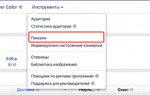 Пиксель Facebook vs котики: будущее и прошлое вашего маркетинга
Пиксель Facebook vs котики: будущее и прошлое вашего маркетинга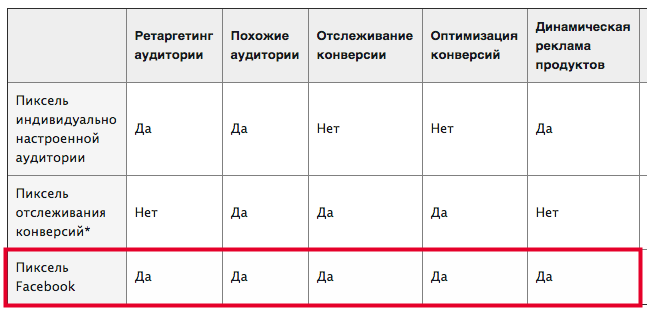
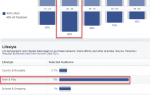 Пользовательские аудитории в Facebook: самое свежее руководство
Пользовательские аудитории в Facebook: самое свежее руководство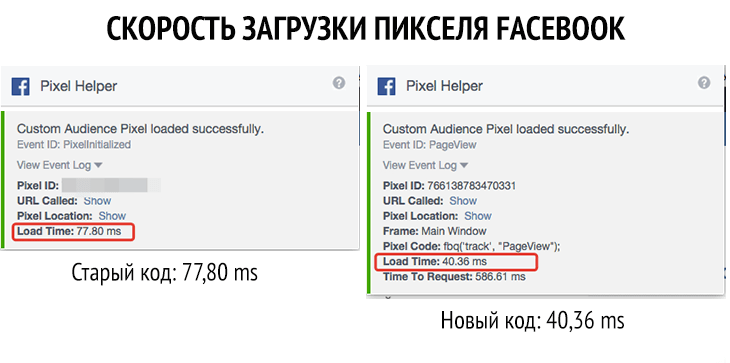
 Как настроить пиксель ретаргетинга «ВКонтакте» на сайте через Google Tag Manager
Как настроить пиксель ретаргетинга «ВКонтакте» на сайте через Google Tag Manager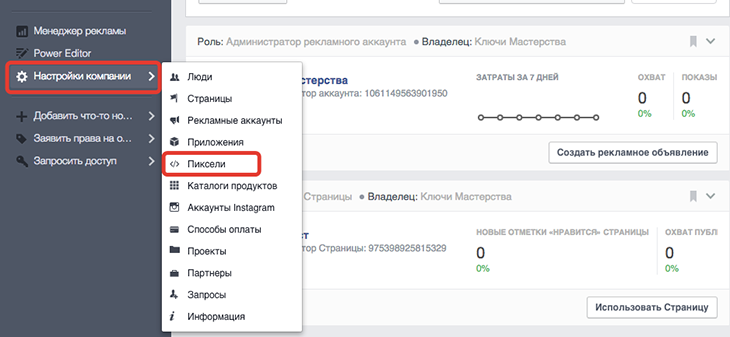
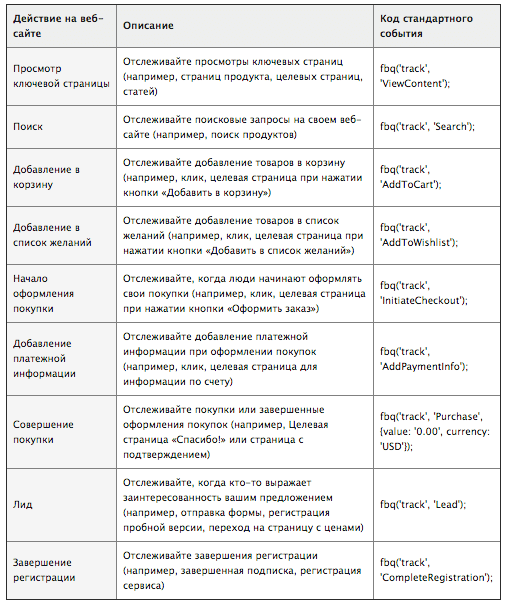
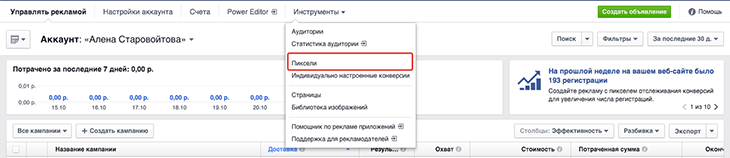
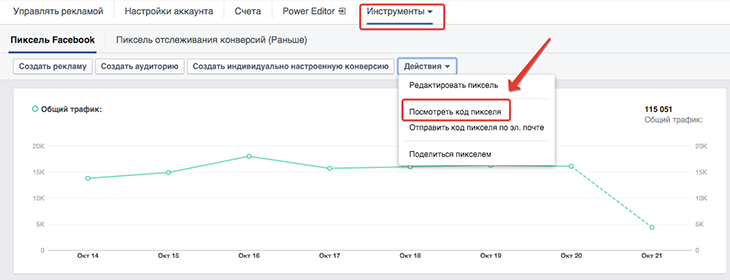
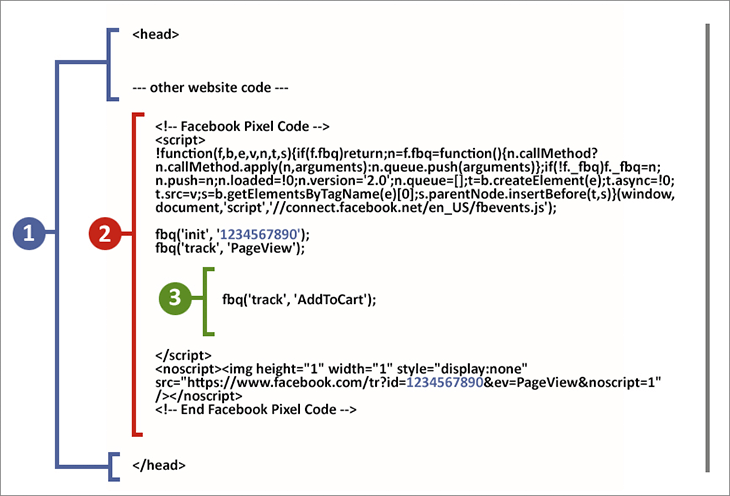
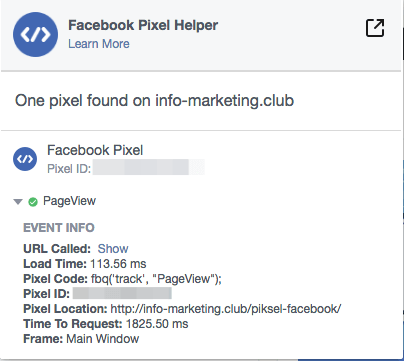
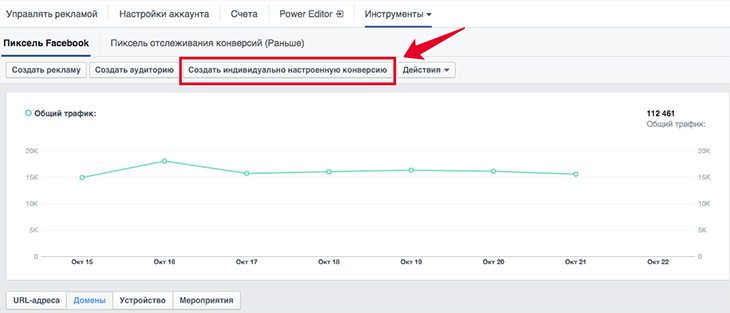
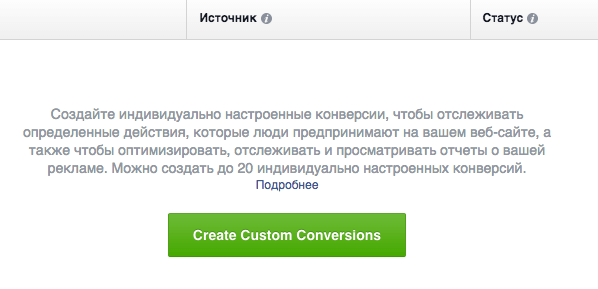
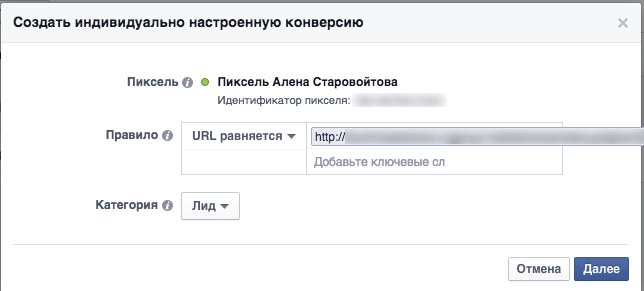
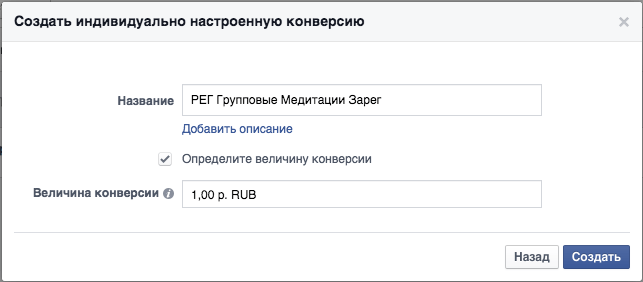


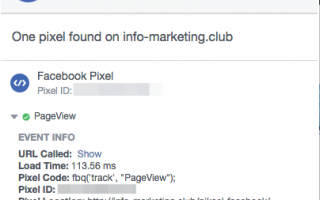

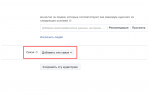 Как настроить таргетинг в Инстаграм и Фейсбук
Как настроить таргетинг в Инстаграм и Фейсбук Как настроить таргетинг в Инстаграм за 5 шагов через телефон или Facebook
Как настроить таргетинг в Инстаграм за 5 шагов через телефон или Facebook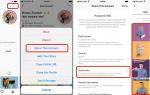 Правильная настройка таргета в инстаграм через приложение и Facebook
Правильная настройка таргета в инстаграм через приложение и Facebook Ретаргетинг в Инстаграм: как установить и настроить пиксель фейсбук, обзор
Ретаргетинг в Инстаграм: как установить и настроить пиксель фейсбук, обзор